AppleWatchと連携してるiPhoneでビジネスチャットのスマホアプリやRECEPTIONISTスマホアプリ(RECEPTIONIST Mobile)の通知を設定しますと、AppleWatchでも通知を受け取ることが可能です。
AppleWatchの通知イメージ
RECEPTIONIST Mobileアプリをご利用の場合の通知イメージになります。
▼通知直後

受付コードで受付時


担当者検索で受付時
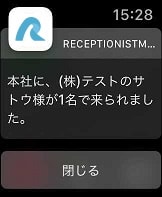
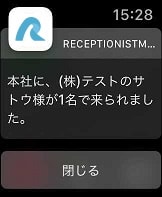
カスタムボタンで受付時
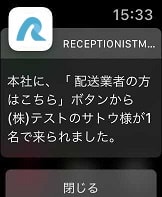
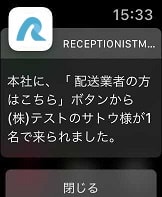
▼通知後、通知センターを開いたとき
文字盤を上から下にスワイプすると通知センターが表示されます。

AppleWatchの通知の設定方法
1.
iPhoneにビジネスチャットのスマホアプリやRECEPTIONISTのスマホアプリをインストールし、ログイン。
2.
iPhoneのホーム画面>「設定」アプリ>「通知」>該当のアプリを選択>「通知を許可」をONにする。
「ロック画面」「バナー」の両方をONにする。
「ロック画面」「バナー」の両方をONにする。
Tips
通知時にサウンドや触覚をありにしたい場合は、「サウンド」をONにしてください。
通知時にサウンドや触覚をありにしたい場合は、「サウンド」をONにしてください。
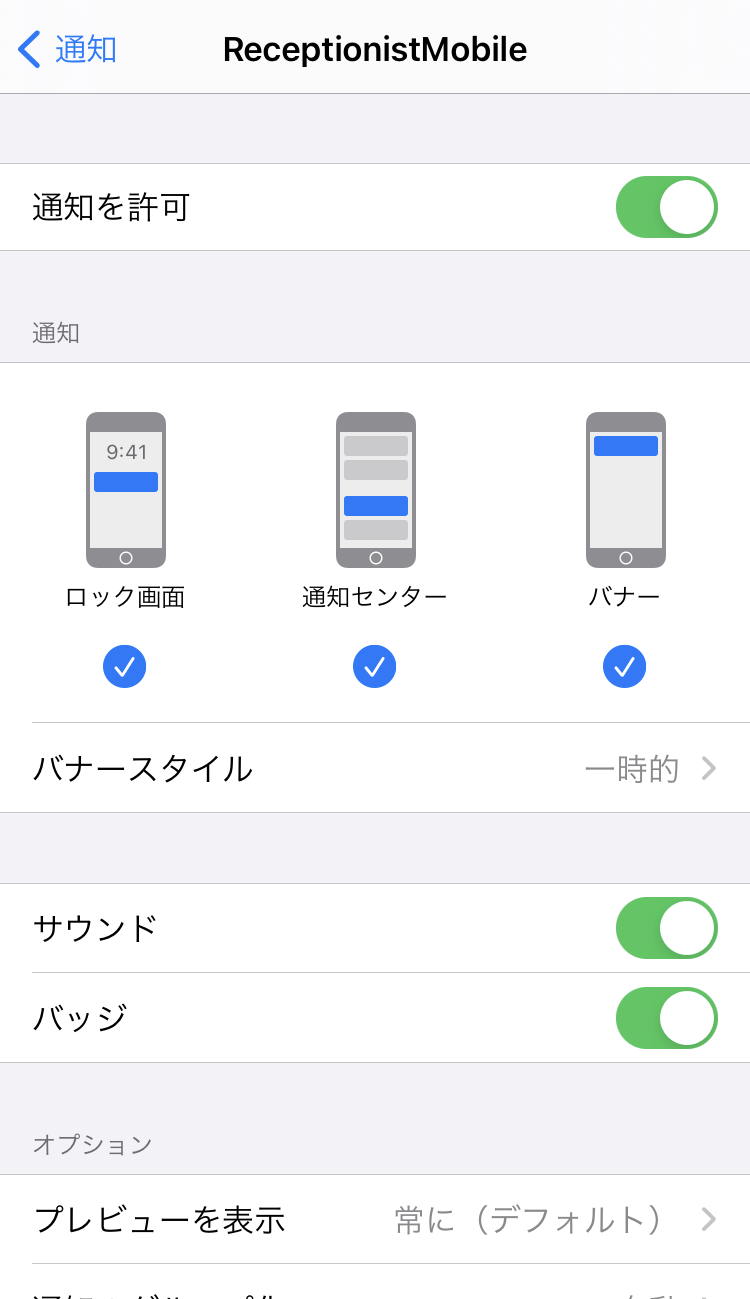
3.
iPhoneのホーム画面>「Watch」アプリ>「通知」>「IPHONEから通知を反映:」で該当のアプリをONにする。
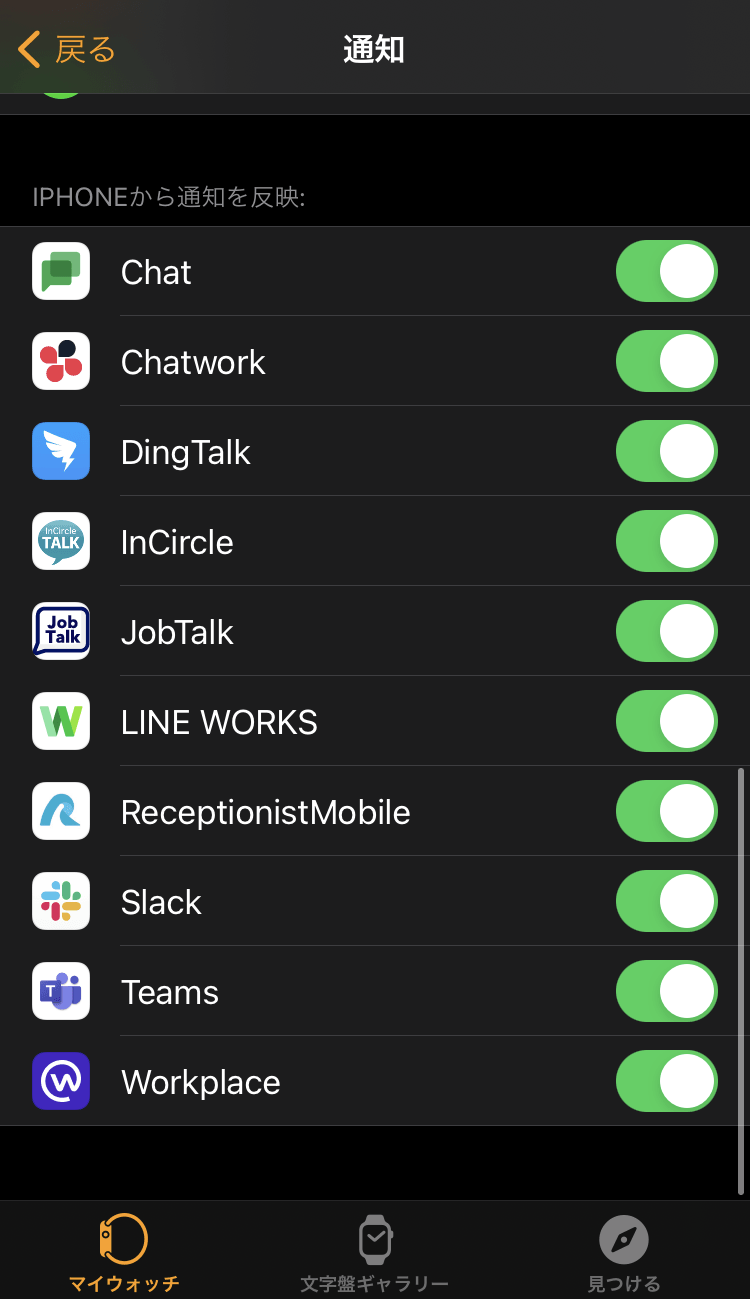
設定は以上で完了です!
その他、Apple Watchの通知については以下ご参考ください。
【Apple公式サイト】Apple Watch の通知
AppleWatchの通知が届かないとき
AppleWatchの通知がこないときは以下をご確認ください。
iPhoneのロックが解除されていないか
iPhoneのロックが解除されている場合は、AppleWatchではなくiPhoneに通知が届きます。
iPhoneの「設定」アプリと「Watch」アプリの通知設定
「AppleWatchの通知の設定方法」の通り、設定されているかご確認ください。
iPhoneとAppleWatchの再起動
iPhoneとAppleWatchの再起動をお試しください。
iPhoneとAppleWatchのOSアップデート
iPhoneとAppleWatchのOSのアップデートをお試しください。
iPhoneとAppleWatchのペアリング解除と再ペアリング
iPhoneとAppleWatchのペアリングを解除し、再度ペアリングをお試しください。
